win10安装更新自动重启解决方法:
1、右键单击开始按钮,选择“计算机管理”。
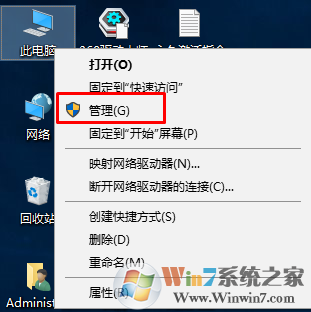
2、进入系统工具→任务计划程序→任务计划程序库→microsoft→windows→updateorchestrator。
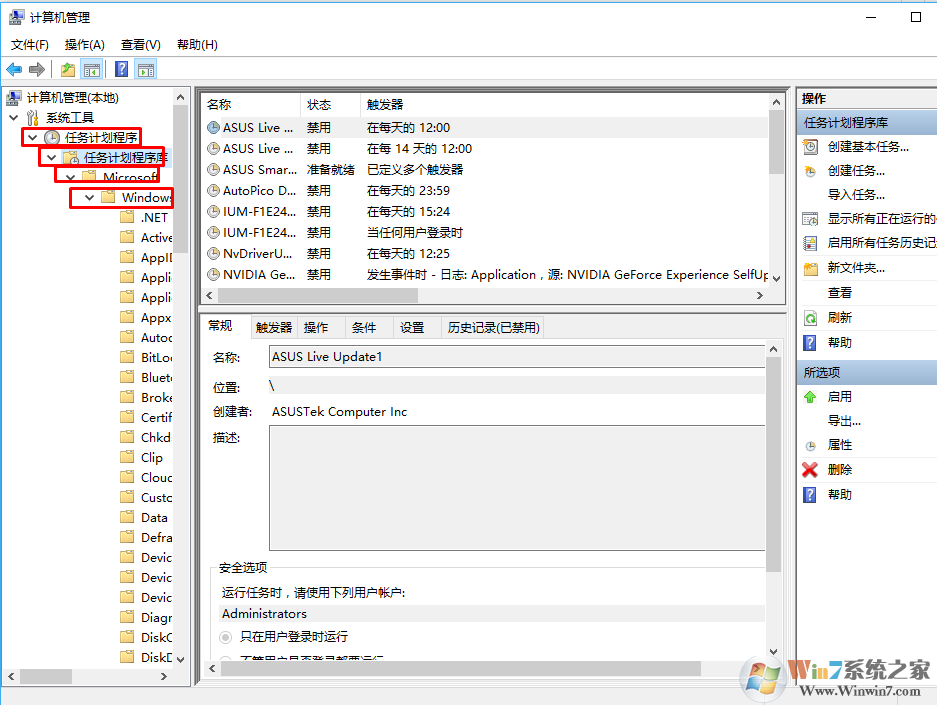
3、在中间找到reboot(重启)项,右键单击选择“禁用”,如图所示:
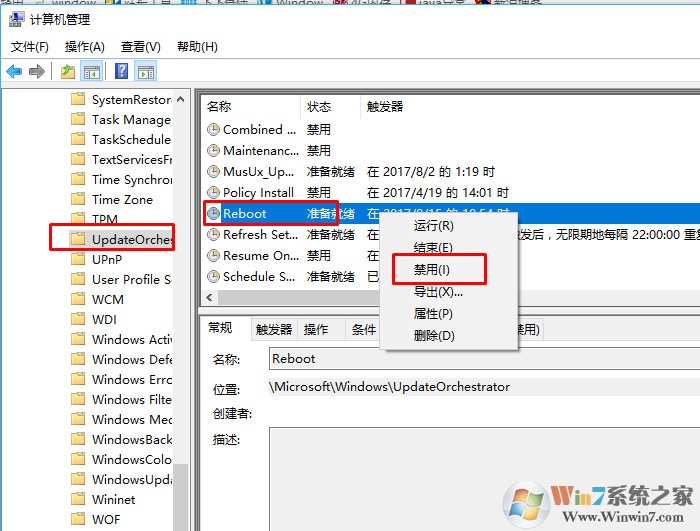
总结:以上就是win10系统如何关闭自动重启安装更新的方法,需要提醒大家的是,在修改的过程中错误操作很有可能会给系统带来风险,所以用户们需要谨慎操作。